Johdatus multimediaan harjoitukset: Kuvankäsittely 1. Porin yksikkö / Advanced Multimedia Center Johdatus multimediaan
|
|
|
- Aarno Palo
- 8 vuotta sitten
- Katselukertoja:
Transkriptio
1 Johdatus multimediaan harjoitukset: Kuvankäsittely 1 1
2 2 Kuvankäsittely - Kuvankäsittelyohjelmia: - Bittikarttakuvat - Adobe Photoshop - Corel Photopaint - Gimp, - Vektorigrafiikka - Macromedia Freehand - Corel Draw, - Kuvankäsittelyohjelmilla on lähes järjestään tarkoitus tehdä grafiikkaa painettavaksi tai printattavaksi, jolloin ne [ohjelmat] sisältävät toimintoja ja käsitteitä, joita ei tarvita kun tehdään grafiikkaa käytettäväksi webissä ja multimediaesityksissä. - Vektorigrafiikkaan perehdytään toisella harjoituskerralla, mutta ihan ensiksi muutamia peruskäsitteitä
3 3 Väriavaruudet: RGB ja CMYK - RGB (Red, Green, Blue) - Televisio ja monitori - Värien muodostus on additiivinen - lähtökohtana on musta ja kun kaikkia kolmea osaväriä valitaan tappiin saadaan valkoinen - CMYK (Cyan, Magenta, Yellow, Black) - Painotuote - Värien muodostus on substraktiiviinen - lähtökohtana on valkoinen ja kun kaikkia kolmea osaväriä valitaan tappiin saadaan musta
4 4 Väriavaruudet: RGB ja CMYK - RGB:n ja CMYK:n väriavaruudet eivät ole täysin yhteneviä - Painotuotteessa ei voi toistaa kaikkia monitorilla näkyviä värejä ja toisinpäin - Kuvan käyttötarkoitus määrää kumpaa väriavaruutta tulee kuvankäsittelyssä käyttää - Prosessivärejä (Cyan, Magenta Yellow ja Black) käytetään neliväripainatuksessa - Käytännössä pelkällä CMY:llä ei saa toistettua mustaa, siksi musta väri - Mustaa käytetään myös alivärinpoistoon (mm. vähentää muiden painovärien kulutusta ja painojäljen likaisuutta) - PMS (Pantone Matching System) värejä käytetään painettaessa värit erikseen. - Esimerkiksi lomakkeet ja laskut
5 5 Kuvankäsittelyohjelmien värimoodit - Bitmap - 1-bittinen (on/off), vaihtoehtoina värit valkoinen ja musta - Grayscale - 8-bittinen, jolloin 256 eri harmaan sävyä mustasta valkoiseen - 16-bittinen, jolloin harmaan sävyä - Indexed color - Värit on indeksoitu, jolloin esimerkiksi 8-bittisessä kuvassa voi olla 256 eri väriä ja 4- bittisessä 32 eri väriä - Gif-tallennusformaatti voi tallentaa vain indeksoituja kuvia ja maksimissaan 256 väriä - RGB - 24-bittinen, jolloin 8 bittiä/kanava ja pystyy esittämään 16,6 M värisävyä - 48-bittinen, 16 bittiä/kanava - CMYK - 32-bittinen, jolloin 8 bittiä/kanava - 64-bittinen, jolloin 16 bittiä/kanava Photoshopissa näitä säädetään valikosta Image-> Mode ->
6 6 Kuvaresoluutio - Kun kuvien käyttökohde on web-sivu tai multimediaesitys on helpointa unohtaa resoluutiot ja mieltää kuvat pikseli x pikseli kokoisina - Resoluutiolla on merkitystä kun kuva tulostetaan. Esimerkiksi 300 x 300 pikseliä 300 dpi:n resoluutiolla oleva kuva on resoluution määritystä lukuunottamatta identtinen 300 x 300 pikseliä 72 dpi:n resoluutioisen kuvan kanssa, mutta tulostettaessa ensin mainittu tulostuu 2,54 x 2,54 senttisenä ja jälkimmäinen 10,58 x 10,58 senttisenä - Monitorien kokoja ja niiden näyttöresoluutioita koko (tuumina) (suositeltava) näyttöresoluutio 800 x x x x x x x x x 1200
7 7 Kuvaresoluutio - Jos viivottimella aletaan mittaamaan monitorilta kuvan resoluutiota, vaihtelee se 72:n ja 101:n välillä monitorin koosta ja käytetystä näyttöresoluutiosta riippuen. Usein näytöllä käytettävän kuvan resoluutioksi annetaan 72 tai 96 - Painotuotteiden resoluutioita ja linjatiheyksiä Painotuote Kuvan resoluutio Painatuksen linjatiheys Sanomalehti dpi lpi Aikakauslehti dpi lpi Esite 300 dpi 150 lpi - Painettaessa kuva rasteroidaan ja ohjesääntönä on, että kuvan resoluutio on 1,6 2 kertaisesti painatuksessa käytettävää (rasteri)linjaa
8 8 Kalibrointi - Olennainen osa kuvankäsittelyä on, että työvälineet (skanneri, monitori ja tulostin) ovat kalibroituja - TFT-näyttö ei ole ideaalinen kuvankäsittelylle, koska näytön kirkkaus vaihtelee käyttäjän katselukulmasta riippuen - Tarkoituksena oli ensimmäisenä harjoituksena tehdä silmämääräinen kalibrointi luokan monitoreille, mutta ei siitä olisi tullut mitään, eli se siitä - Mielenkiintoinen artikkeli gammasta ja monitorin kalibroinnista:
9 9 Kuvien tallennusformaatteja - Compuserve GIF - 8-bittinen (256 väriä) - Häviötön pakkaus - Web-käyttöön mustavalkokuvien ja grafiikan esityksessä - Mahdollistaa läpinäkyvyyden, animaation, lomitetun kuvan (kuva piirtyy näytölle terävöityen. vrt. lomittamaton piirtyy ylhäältä alas) - JPG (Joint Photographic Experts Group) - Hävittävä pakkaus, jonka pakkaussuhteen voi määritellä - Web-käyttöön väri ja sävykuvien esityksessä - PNG (Portable network graphics) - Yhdistää GIF:n ja JPG:n hyvät puolet - Suositellaan web-käyttöön, vaikka selaimilla on (yhä) vaikeuksia sen esittämisessä
10 10 Kuvankäsittelyohjelmat -Vuonna 1994 ilmestyi Photoshop 3.0, jonka uutena ominaisuutena oli Layerit - Mahdollisti kuvien koostamisen päällekkäisissä kerroksissa. - Tätä ennen kuvien yhdistämisessä oli käytettävä vaikeakäyttöistä alphakanavaa maskina - Tämän jälkeen muutokset eivät ole olleet yhtä mullistavia - Photoshop 4: käyttöliittymän viilausta - Photoshop 5: history paletin lisäys - - Kuvankäsittelyohjelmien välillä ei ole suuria eroja - Jako toolboxiin, workspaceen ja paletteihin, layerit - Ikoneissa samaa symboliikkaa, työkalujen ja toimintojen nimet vähintään synonyymejä - Vieressä ruutukaappaukset Gimp2:sta ja Photoshop 5:stä
11 11 Adobe Photoshop 5: Toolbox
12 12 Adobe Photoshop 5: Toolbox Useimmin käytetyt työkalut: - Marquee, Lasso ja/tai Magic wand - Käytetään aktiivisen alueen valisemiseen - Valittua aluetta pystyy laajentamaan painamalla shift alas kun käyttää em. työkaluja ja vastaavasti pienentämään painamalla alt-näppäintä. - Select-valikossa on toimintoja aktiivisen alueen valitsemisen käsittelyyn - Invert kääntää aktiivisen alueen valinnan toisinpäin - Expand laajentaa aktiivista aluetta - Feather pehmentää valitun alueen rajaa liulla - Move - Siirtää aktiivista layeriä tai jos aktiivinen alue on valittu, niin siirtää aktiivista aluetta aktiivisella layerillä - Pikkutarkkaan siirtämiseen käy nuolinäppäimet - Zoom - Vastaavasti pienentäminen pitämällä alt-näppäintä alhaalla - Crop - Rajataan ja leikataan ylimääräinen kuvasta pois HUOM! pitämällä hiiren vasenta painiketta alhaalla saa vaihtoehtoisia työkaluja (esittely edellisellä kalvolla oikealla puolella) näkyviin
13 13 Adobe Photoshop 5: Toolbox Color picker Photoshopissa on kaksi väriä käytössä: Foreground color ja Background color. Piirtotyökalut käyttävät Foreground coloria, mutta jotkut efektit käyttävät molempia (esim. difference clouds). Molemmat väri määritellään color pickerillä
14 14 Adobe Photoshop 5: Paletti 1 Navigator Samat toiminnot pystyy tekemään myös zoom-työkalulla ja scrollaamalla workspacea. Ehkä tätä on mielekkäämpi käyttää, kun käsitellään isoa tiedostoa
15 15 Adobe Photoshop 5: Paletti 1 Info Antaa tietoa osoittimen alla olevasta pikselistä: Väri, läpinäkymättömyys ja kordinaatit sekä pituus ja leveys kuvioita piirrettäessä tai aktiivista aluetta valittaessa. Näytettävän mittayksikön saa vaihdettua klikkaamalla ikonia (pipetti tai plussa)
16 16 Adobe Photoshop 5: Paletti 1 Options Optionsin valinnat vaihtelevan sen mukaan, mikä työkalu on käytössä. Uudemmissa Photoshopeissa työkalujen valinnat on siirretty työkaluriviin.
17 17 Adobe Photoshop 5: Paletti 2 Color Värit voi määrittää myös toolboxin värivalitsimesta. Mittayksikön vaihto oikealla ylhäällä play-nappulalta näyttävästä painikkeesta
18 18 Adobe Photoshop 5: Paletti 2 Swatches Valmiiksi määriteltyjä värejä
19 19 Adobe Photoshop 5: Paletti 2 Brushes Piirtotyökalujen, leimasimen ja pyyhekumin kärjen valinta. play-nappulasta pääsee muokkaamaan valittua ja tekemään oman kärjen.
20 20 Adobe Photoshop 5: Paletti 3 History Sallimalla non lineaarisen toimenpiteiden rekisteröinnin ( play-nappula ja history options) on mahdollista poistaa tehtyjä toimenpiteitä välistä
21 21 Adobe Photoshop 5: Paletti 3 Actions Jos monelle kuvalle tarvitsee tehdä useampi mutta samoilla arvoilla suoritettavia toimenpiteitä, kannattaa ne koota yhdeksi actioniksi
22 22 Adobe Photoshop 5: Paletti 4 Layers Kuvan hajoittaminen mahdollisimman monelle layerille helpottaa jälkikäteen tehtävää kuvan viilaamista
23 23 Adobe Photoshop 5: Paletti 4
24 24 Adobe Photoshop 5: Paletti 4 Channels Kuvankäsittelyä voi suorittaa myös kanavakohtaisesti
25 25 Adobe Photoshop 5: Paletti 4 Paths Bezier-käyriä tekevän pen-työkalun tekemiä polkuja pystyy käsittelemään täällä. Esimerkiksi piirtää valittu polku halutulla työkalulla kuvaan
26 26 Tehtävä 1 - Käynnistä Photoshop, jos se ei jo ole auki - Valitse File->New - aseta uuden kuvan leveydeksi 400 pikseliä ja korkeudeksi 100 pikseliä - aseta moodiksi RGB color ja kuvan resoluutioksi 72 pixels/inch - aseta taustaksi transparent - paina ok - Säädä foregroundcoloriksi punainen (255,0,0) ja backgroundcoloriksi musta (0,0,0) - Valitse tekstityökalu ja kirjoita kuvaan vaikkapa oma nimesi - Fontti sekä sen tyyli ja koko maun mukaan, mutta pyri täyttämään mahdollisimman paljon kuvan pinta-alasta - Move-työkalulla voit liikuttaa tekstiä - Lisää uusi layer - Layer-paletista new layer ja ok - Vedä uusi layer tekstilayerin alapuolelle - Valitse tekstilayer aktiiviseksi, jos se ei jo sitä ole
27 27 Tehtävä 1 - Valitse Magic wand työkalu ja klikkaa kuvassa tyhjään kohtaan - Tolerance säädöllä ei nyt ole merkitystä, kun valitaan tyhjää, mutta sillä määritellään kuinka lähellä valittua väriä olevat värit tulevat valituksi - Anti-aliased on syytä olla päällä, että valitun alueen reunoista tulee pehmeät - Valitse Select->Similar - Nyt kaikkien tyhjien alueiden pitäisi olla valittuna - Valitse Select->Feather - Pehmentää valitun alueen reunoja - Anna arvoksi 2 pikseliä ja ok - Valitse Select->Inverse - Valitse aiemmin tekemäsi uusi layer aktiiviseksi - Valitse Edit->Fill - Valitse täytön väriksi backgrouncolor - Valitse Select->Deselect - Poistaa aktiivisen alueen
28 28 Tehtävä 1 - Pidä uusi layer edelleen aktiivisena ja valitse move-työkalu - Liikuta layeriä nuolinäppäimillä kolmen pikselin verran alas ja kahden pikselin verran oikealle - Nyt kuvassa pitäisi olla punaisella kirjoittamasi teksti, joka on varjostettu - Voit säätää varjostuksen tummuutta säätämällä varjolayerin opacityä - Tallenna kuva varmuuden vuoksi kovalevylle (Johonkin d-asemalle) - Valitse File->Save - Tallennusformaattina Photoshop ja nimeksi vaikkapa kuva.psd - Valitse Image->Duplicate - Voit antaa kuvan kopiolle nimen, mutta se ei ole ainakaan tällä kertaa tarpeen - Valitse Layer->Flatten Image - Tämä yhdistää kuvan layerit yhdeksi layeriksi (background) - Valitse zoom-työkalu ja suurenna kuva 400%:ksi - Valitse crop-työkalu ja yritä rajata pois mahdollisimman paljon tyhjää valkoista taustaa
29 29 Tehtävä 1 - Tallenna kuva - File->Save - Tallennusformaattina JPEG ja nimeksi kuva.jpg - pakkaussuhteeksi vaikkapa 8 - Sulje äsken tallennettu kuva ja ota alkuperäisestä kuvasta uusi kopio - Valitse Image->Duplicate - Valitse Layer->Flatten Image - Valitse Image->Mode->Indexed Color - Valitse paletiksi adaptive, värien määräksi 128 ja ditherin arvoksi none - Tallenna kuva - File->Export->gif89 Export - Valitse valkoinen väri transparentiksi - Anna nimeksi kuva.gif - Sulje äsken tallennettu kuva ja siirry muokkaamaan alkuperäistä kuvaa
30 30 Tehtävä 1 - Valitse varjolayeri ja linkitä tekstilayeri siihen - Linkitys tapahtuu klikkaamalla slimän oikealla puolella olevaa neliötä - Yhdistä layerit yhdeksi layeriksi valitsemalla merge linked - Tallenna kuva - File->Save a Copy - Valitse formaatiksi PNG ja nimeksi kuva.png - Nyt sinulla pitäisi olla samassa (omavalintaisessa) kansiossa kolme kuvaa: kuva.jpg, kuva.gif ja kuva.png - Avaa notepad (= muistio) ja kirjoita (tai copypasteta) alla oleva html-koodi ja tallenna se samaan kansioon tekemiesi kuvien kanssa nimellä testi.html <html> <head><title>testi</title></head> <body bgcolor="green"> <img src="kuva.jpg"><p> <img src="kuva.gif"><p> <img src="kuva.png"><p> </body> </html>
31 31 Tehtävä 1 - Avaa tekemäsi html-sivu web-selaimessa ja totea, että png-tiedosto ei toistu niin kuin pitäisi. - Drag n droppaa kuva.psd Gimpin (toinen kuvankäsittelyohjelma) ikonin päälle - klikkaa oikealla hiirennäppäimellä kuvaa ja valitse File->Save a Copy - Tallenna kuva edellisen päälle ja anna kuvan nimeksi kuva.png - Ohjelma haluaa exportata kuvan ja se on oukkei (Gimp 2:ssa pitää valikosta poistaa ruksi kohdasta save background color) - Avaa tekemäsi html-sivu web-selaimessa uudestaan - IE ei toista vieläkään png-kuvan läpinäkyvyyttä oikein - Avaa sama sivu Mozillalla - Tee havaintoja eri talletusformaateista
32 32 Tehtävä 2 - Tee ainakin yksi seuraavilta sivuilta löytyvistä tutorialeista: Nämä tutorialit on tehty Photoshop 7:lle, mutta suurimman osan niistä pystyy tekemään myös Photoshop 5:llä iman suurempaa viilaamista
Hyvästä kuvasta hyvään kollaasiin. Siilinjärvi 17.5. ja 21.5.2010 Hannu Räisänen
 Hyvästä kuvasta hyvään kollaasiin Siilinjärvi 17.5. ja 21.5.2010 Hannu Räisänen Copyright Hannu Räisänen 2010 1 Kuvankäsittely Copyright Hannu Räisänen 2010 2 Kuvankäsittelyn työskentelyjärjestys Kopioi
Hyvästä kuvasta hyvään kollaasiin Siilinjärvi 17.5. ja 21.5.2010 Hannu Räisänen Copyright Hannu Räisänen 2010 1 Kuvankäsittely Copyright Hannu Räisänen 2010 2 Kuvankäsittelyn työskentelyjärjestys Kopioi
Kuvassa on 18 * 20 pikseliä 133 * 149 pikseliä 266 * 298 pikseliä Tiedostokoko: 2 kb 19 kb 120 kb
 P E R U S T E E T LSET KUVAT Kuva muodostuu pikseleistä Vie paljon tilaa (Tiedostoon tallentuu jokaisen yksittäisen pisteen paikka ja väri) Kuvan laatu kärsii etenkin kuvaa suurennettaessa Ohjelmia: Photoshop,
P E R U S T E E T LSET KUVAT Kuva muodostuu pikseleistä Vie paljon tilaa (Tiedostoon tallentuu jokaisen yksittäisen pisteen paikka ja väri) Kuvan laatu kärsii etenkin kuvaa suurennettaessa Ohjelmia: Photoshop,
Tasot. Valitse ensin tasopaletit näkyviin Window Layers. Uusi taso Säätötaso Tason poistaminen. Sekoitustilat
 Tasot Valitse ensin tasopaletit näkyviin Window Layers Sekoitustila Tason näkyvyys Peittävyys Käsiteltävä taso Uusi taso Säätötaso Tason poistaminen Tasomaski Tason lukitus Sekoitustilat Normal, normaali:
Tasot Valitse ensin tasopaletit näkyviin Window Layers Sekoitustila Tason näkyvyys Peittävyys Käsiteltävä taso Uusi taso Säätötaso Tason poistaminen Tasomaski Tason lukitus Sekoitustilat Normal, normaali:
Juha-Pekka Ruuska 17.01.03 BITTIKARTTAGRAFIIKKA, BITTIKARTTAKUVAT ELI RASTERIKUVAT...2
 BITTIKARTTAGRAFIIKKA, BITTIKARTTAKUVAT ELI RASTERIKUVAT...2 VEKTORIGRAFIIKKA...2 BITTIKARTTAKUVAT...2 BITTIKARTTAKUVAN PIKSELIKOKO...2 BITTIKARTTAKUVAN RESOLUUTIO...2 RGB-KOLMIVÄRIMALLI...3 BITTIKARTTAKUVANVÄRISYVYYS
BITTIKARTTAGRAFIIKKA, BITTIKARTTAKUVAT ELI RASTERIKUVAT...2 VEKTORIGRAFIIKKA...2 BITTIKARTTAKUVAT...2 BITTIKARTTAKUVAN PIKSELIKOKO...2 BITTIKARTTAKUVAN RESOLUUTIO...2 RGB-KOLMIVÄRIMALLI...3 BITTIKARTTAKUVANVÄRISYVYYS
KUVANKÄSITTELYN TEORIAA
 KUVANKÄSITTELYN TEORIAA BITTIKARTTAKUVA Pikseli Resoluutio Bittisyys Värimallit RGB ja CMYK Kuvan tallennusmuotoja VEKTORIGRAFIIKKA Pikseli Bittikarttakuva muodostuu pienistä vierekkäisistä neliöistä eli
KUVANKÄSITTELYN TEORIAA BITTIKARTTAKUVA Pikseli Resoluutio Bittisyys Värimallit RGB ja CMYK Kuvan tallennusmuotoja VEKTORIGRAFIIKKA Pikseli Bittikarttakuva muodostuu pienistä vierekkäisistä neliöistä eli
Posterin teko MS Publisherilla
 Posterin teko MS Publisherilla Ensimmäisenä avaa MS Publisher 2010. Löydät sen Windows valikosta - All programs - Microsoft Office. Publisheriin avautuu allaolevan kuvan mukainen näkymä. Mikäli et näe
Posterin teko MS Publisherilla Ensimmäisenä avaa MS Publisher 2010. Löydät sen Windows valikosta - All programs - Microsoft Office. Publisheriin avautuu allaolevan kuvan mukainen näkymä. Mikäli et näe
Kuvankäsittely. DigiReWork Annamari Mäenhovi Kati Nieminen
 Kuvankäsittely DigiReWork 14.11.2017 Annamari Mäenhovi Kati Nieminen Työpajan sisältö Valokuvaamisen karkeat perusteet Kuvien ottamisen ja käyttämisen laillisuus Digitaalinen kuva Erityisvaatimukset alustoille
Kuvankäsittely DigiReWork 14.11.2017 Annamari Mäenhovi Kati Nieminen Työpajan sisältö Valokuvaamisen karkeat perusteet Kuvien ottamisen ja käyttämisen laillisuus Digitaalinen kuva Erityisvaatimukset alustoille
Taulukkolaskennan edistyneempiä piirteitä, Kuvakäsittelystä
 Taulukkolaskennan edistyneempiä piirteitä, Kuvakäsittelystä Taulukkolaskennasta käsitellään edistyneempiä piirteitä harjoituksen H7 pohjalta Kuvankäsittelystä pikselit, väriresoluutio ja kuvan koko resoluutio,
Taulukkolaskennan edistyneempiä piirteitä, Kuvakäsittelystä Taulukkolaskennasta käsitellään edistyneempiä piirteitä harjoituksen H7 pohjalta Kuvankäsittelystä pikselit, väriresoluutio ja kuvan koko resoluutio,
Mainoksen taittaminen Wordilla
 Mainoksen taittaminen Wordilla Word soveltuu parhaiten standardimittaisten (A4 jne) word-tiedostojen (.docx) tai pdf-tiedostojen taittoon, mutta sillä pystyy tallentamaan pienellä kikkailulla myös kuvaformaattiin
Mainoksen taittaminen Wordilla Word soveltuu parhaiten standardimittaisten (A4 jne) word-tiedostojen (.docx) tai pdf-tiedostojen taittoon, mutta sillä pystyy tallentamaan pienellä kikkailulla myös kuvaformaattiin
Ammattilaisten suosimat katseenvangitsijat
 Ammattilaisten suosimat katseenvangitsijat Copyright TETRIX 2006 All rights reserved Vältä ongelmia 1) Tee kuvasi oikean kokoiseksi Kotisivuilla, jokaisen painettavan tuotteen kohdalla mainitaan Kuvakoko
Ammattilaisten suosimat katseenvangitsijat Copyright TETRIX 2006 All rights reserved Vältä ongelmia 1) Tee kuvasi oikean kokoiseksi Kotisivuilla, jokaisen painettavan tuotteen kohdalla mainitaan Kuvakoko
Kuvankäsi*ely 1. Digitaaliset kuvat ja niiden peruskäsi3eet. Kimmo Koskinen
 Kuvankäsi*ely 1 Digitaaliset kuvat ja niiden peruskäsi3eet Kimmo Koskinen Mitä kuvankäsi3ely on? Digitaalisten kuvien monipuolista muokkausta: - korjailua: roskien poisto, punaiset silmät jne - muuntelua:
Kuvankäsi*ely 1 Digitaaliset kuvat ja niiden peruskäsi3eet Kimmo Koskinen Mitä kuvankäsi3ely on? Digitaalisten kuvien monipuolista muokkausta: - korjailua: roskien poisto, punaiset silmät jne - muuntelua:
InDesign CS FreeHand MX. Painovalmis materiaali PDF
 InDesign CS FreeHand MX Painovalmis materiaali PDF Miksi PDF? 1. Työnkulku nopeutuu 2. Työn tulostus toimii varmemmin 3. Fontit ovat tiedostossa mukana 4. Kuvat ovat tiedostossa mukana 5. Usein tiedostokoko
InDesign CS FreeHand MX Painovalmis materiaali PDF Miksi PDF? 1. Työnkulku nopeutuu 2. Työn tulostus toimii varmemmin 3. Fontit ovat tiedostossa mukana 4. Kuvat ovat tiedostossa mukana 5. Usein tiedostokoko
AS-KARTTOJEN KÄSITTELY
 AS-KARTTOJEN KÄSITTELY Karttapaikka Paint Shop Pro 7 AS-pohjakartta SISÄLTÖ: 1. Karttapalojen kopiointi Karttapaikasta ja yhdistäminen Paint Shop Pro ohjelmassa 2. Kartan värien muuttaminen 3. Kartan mittakaavan
AS-KARTTOJEN KÄSITTELY Karttapaikka Paint Shop Pro 7 AS-pohjakartta SISÄLTÖ: 1. Karttapalojen kopiointi Karttapaikasta ja yhdistäminen Paint Shop Pro ohjelmassa 2. Kartan värien muuttaminen 3. Kartan mittakaavan
HAAGA-HELIA ammattikorkeakoulu Photoshop ohje 59 Väritilat, kanavat
 HAAGA-HELIA ammattikorkeakoulu Photoshop ohje 59 VÄRIT Värimuokkain-ikkuna Työkalupaletin tai Color-paletin Foreground tai Background Color kuvaketta napsauttamalla saadaan näkyviin Color Picker-valintaikkuna
HAAGA-HELIA ammattikorkeakoulu Photoshop ohje 59 VÄRIT Värimuokkain-ikkuna Työkalupaletin tai Color-paletin Foreground tai Background Color kuvaketta napsauttamalla saadaan näkyviin Color Picker-valintaikkuna
1 LOGO JA SEN KÄYTTÖ 1.1 LOGO JA TURVA-ALUE VÄRILLINEN LOGO LOGO VÄRILLISELLÄ POHJALLA MUSTA LOGO 7 1.
 1 LOGO JA SEN KÄYTTÖ 1.1 LOGO JA TURVA-ALUE 4 1.2 VÄRILLINEN LOGO 5 1.3 LOGO VÄRILLISELLÄ POHJALLA 6 1.4 MUSTA LOGO 7 1.5 EI NÄIN 8 3 1.1 Logo ja turva-alue neste jacobsin logo Neste Jacobsin uusi tekstilogo
1 LOGO JA SEN KÄYTTÖ 1.1 LOGO JA TURVA-ALUE 4 1.2 VÄRILLINEN LOGO 5 1.3 LOGO VÄRILLISELLÄ POHJALLA 6 1.4 MUSTA LOGO 7 1.5 EI NÄIN 8 3 1.1 Logo ja turva-alue neste jacobsin logo Neste Jacobsin uusi tekstilogo
LUENTO 6 KUVANKÄSITTELY
 LUENTO 6 KUVANKÄSITTELY TIEY4 TIETOTEKNIIKKATAIDOT SYKSY 2017 JUHANI LINNA ANTTI SAND 17.10.2017 LUENTO 6 17.10.2017 Tällä luennolla Taustaa harjoitukseen YH3b Miksi? Digitaalinen kuva Kuvankäsittelyohjelmat
LUENTO 6 KUVANKÄSITTELY TIEY4 TIETOTEKNIIKKATAIDOT SYKSY 2017 JUHANI LINNA ANTTI SAND 17.10.2017 LUENTO 6 17.10.2017 Tällä luennolla Taustaa harjoitukseen YH3b Miksi? Digitaalinen kuva Kuvankäsittelyohjelmat
Kuvankäsittely: Photoshop CS4 osa 1
 Kuvankäsittely: Photoshop CS4 osa 1 Bittikarttakuva Kuvamateriaali tietokoneella voi olla joko vektorigrafiikkaa (piirrokset) tai bittikarttagrafiikkaa (valokuvat, maalauksenomaiset piirrokset). Kuvankäsittelyssä
Kuvankäsittely: Photoshop CS4 osa 1 Bittikarttakuva Kuvamateriaali tietokoneella voi olla joko vektorigrafiikkaa (piirrokset) tai bittikarttagrafiikkaa (valokuvat, maalauksenomaiset piirrokset). Kuvankäsittelyssä
PHOTOSHOP AVAA. OLETUSASETUKSET EDIT/PREFERENCES esim. yksikkönä cm
 PHOTOSHOP AVAA TALLENNUS Tärkeää säilyttää alkuperäinen kuva SAVE AS heti toiseksi kuvaksi Photoshopin tallenusmuoto PSD (sis. Fotarin informaation) Painotuotteisiin TIF Näytön kuviin GIF (kuvia, joissa
PHOTOSHOP AVAA TALLENNUS Tärkeää säilyttää alkuperäinen kuva SAVE AS heti toiseksi kuvaksi Photoshopin tallenusmuoto PSD (sis. Fotarin informaation) Painotuotteisiin TIF Näytön kuviin GIF (kuvia, joissa
KÄYTTÖÖN. Koulukirjat tietokoneelle PIKAOHJEET PAPERPORT -OHJELMAN. Sisällysluettelo
 Koulukirjat tietokoneelle PIKAOHJEET PAPERPORT -OHJELMAN KÄYTTÖÖN Sisällysluettelo ImageViewer ja PDF Viewer Plus -ohjelmien esittelyt 1 Käytön aloittaminen 1 Työpöydän hyödylliset työkalut 2 Image View
Koulukirjat tietokoneelle PIKAOHJEET PAPERPORT -OHJELMAN KÄYTTÖÖN Sisällysluettelo ImageViewer ja PDF Viewer Plus -ohjelmien esittelyt 1 Käytön aloittaminen 1 Työpöydän hyödylliset työkalut 2 Image View
Gimp perusteet. Riitta, Jouko ja Heikki
 Gimp perusteet Riitta, Jouko ja Heikki Jos haluat vaihtaa ohjelman kielen (asentaa oletuksena saman kuin käyttöjärjestelmä): käyttöjärjestelmän lisäasetuksista lisätään uusi ympäristömuuttuja:lang arvo:en
Gimp perusteet Riitta, Jouko ja Heikki Jos haluat vaihtaa ohjelman kielen (asentaa oletuksena saman kuin käyttöjärjestelmä): käyttöjärjestelmän lisäasetuksista lisätään uusi ympäristömuuttuja:lang arvo:en
Kuvan pienentäminen Paint.NET-kuvankäsittelyohjelmalla
 Kuvan pienentäminen Paint.NET-kuvankäsittelyohjelmalla Avaa Paint.NET tuplaklikkaamalla sen pikakuvaketta. Paint.NET avautuu tämän näköisenä. Edessä on tyhjä paperi. Saadaksesi auki kuvan, jota aiot pienentää
Kuvan pienentäminen Paint.NET-kuvankäsittelyohjelmalla Avaa Paint.NET tuplaklikkaamalla sen pikakuvaketta. Paint.NET avautuu tämän näköisenä. Edessä on tyhjä paperi. Saadaksesi auki kuvan, jota aiot pienentää
Graffa Suomi ryhmässä 3/2017-2/2018 julkaisemani vinkit
 Graffa Suomi ryhmässä 3/2017-2/2018 julkaisemani vinkit Graffa Suomi Facebook ryhmä täyttää maaliskuun seitsemäs päivä yhden vuoden! Jäseniä on jo reilusti yli 400 ja lisää mahtuu vielä joten tervetuloa.
Graffa Suomi ryhmässä 3/2017-2/2018 julkaisemani vinkit Graffa Suomi Facebook ryhmä täyttää maaliskuun seitsemäs päivä yhden vuoden! Jäseniä on jo reilusti yli 400 ja lisää mahtuu vielä joten tervetuloa.
Muita kuvankäsittelyohjelmia on mm. Paint Shop Pro, Photoshop Elements, Microsoft Office Picture Manager
 Missio: 1. Asentaminen 2. Valokuvien tarkastelu, tallennus/formaatit, koko, tarkkuus, korjaukset/suotimet, rajaus 3. Kuvan luonti/työkalut (grafiikka kuvat) 4. Tekstin/grafiikan lisääminen kuviin, kuvien/grafiikan
Missio: 1. Asentaminen 2. Valokuvien tarkastelu, tallennus/formaatit, koko, tarkkuus, korjaukset/suotimet, rajaus 3. Kuvan luonti/työkalut (grafiikka kuvat) 4. Tekstin/grafiikan lisääminen kuviin, kuvien/grafiikan
Gimp 3. Polkutyökalu, vektori / rasteri, teksti, kierto, vääntö, perspektiivi, skaalaus (koon muuttaminen) jne.
 Gimp 3. Polkutyökalu, vektori / rasteri, teksti, kierto, vääntö, perspektiivi, skaalaus (koon muuttaminen) jne. Moni ammatikseen tietokoneella piirtävä henkilö käyttää piirtämiseen pisteiden sijasta viivoja.
Gimp 3. Polkutyökalu, vektori / rasteri, teksti, kierto, vääntö, perspektiivi, skaalaus (koon muuttaminen) jne. Moni ammatikseen tietokoneella piirtävä henkilö käyttää piirtämiseen pisteiden sijasta viivoja.
Harjoitus 6b: Kuvankäsittely GIMP-ohjelmalla
 HTKP103 Johdatus tieto- ja viestintätekniikkaan 1(7) : Kuvankäsittely GIMP-ohjelmalla 1 Kuvatiedostot... 2 2 Kuvan koko ja tarkkuus... 2 3 Kuvankäsittely... 3 3.1 Kuvan koon muuttaminen... 3 3.2 Kuvan
HTKP103 Johdatus tieto- ja viestintätekniikkaan 1(7) : Kuvankäsittely GIMP-ohjelmalla 1 Kuvatiedostot... 2 2 Kuvan koko ja tarkkuus... 2 3 Kuvankäsittely... 3 3.1 Kuvan koon muuttaminen... 3 3.2 Kuvan
Kuvien lisääminen ja käsittely
 Kuvien lisääminen ja käsittely KUVIEN LISÄÄMINEN JA KÄSITTELY Tämä on ote VIS Online Mediahallinta ohjeesta. Kuvia lisätään autojen tietoihin VIS Online kuvankäsittelyohjelmalla. Ohjelma käynnistyy klikkaamalla
Kuvien lisääminen ja käsittely KUVIEN LISÄÄMINEN JA KÄSITTELY Tämä on ote VIS Online Mediahallinta ohjeesta. Kuvia lisätään autojen tietoihin VIS Online kuvankäsittelyohjelmalla. Ohjelma käynnistyy klikkaamalla
1. Sommitelman on sijaittava sivun keskellä sekä vastattava tilauksessa ilmoitettuja mittoja;
 Digitaalinen alkuperäisversio on komposiitti-pdf, joka on tehty PDF/X- 1a:2001 -versiolla sekä Acrobat Distillerillä. Tilauksen mukaisesti joko CMYK:llä tai CMYK+SPOT -väreillä (PANTONE). Ohjeita ja suosituksia
Digitaalinen alkuperäisversio on komposiitti-pdf, joka on tehty PDF/X- 1a:2001 -versiolla sekä Acrobat Distillerillä. Tilauksen mukaisesti joko CMYK:llä tai CMYK+SPOT -väreillä (PANTONE). Ohjeita ja suosituksia
Gimp alkeet XIII 9 luokan ATK-työt/HaJa Sivu 1 / 8. Tasot ja kanavat. Jynkänlahden koulu. Yleistä
 Gimp alkeet XIII 9 luokan ATK-työt/HaJa Sivu 1 / 8 Tasot ja kanavat Yleistä Tasot eli layerit ovat tärkeä osa nykyajan kuvankäsittelyä. Tasojen perusidea on se, että ne ovat läpinäkyviä "kalvoja", joita
Gimp alkeet XIII 9 luokan ATK-työt/HaJa Sivu 1 / 8 Tasot ja kanavat Yleistä Tasot eli layerit ovat tärkeä osa nykyajan kuvankäsittelyä. Tasojen perusidea on se, että ne ovat läpinäkyviä "kalvoja", joita
Gimp+Karttapaikan 1:40 000 => 1:50 000. Pika ohje versio 0.5 09042007
 Gimp+Karttapaikan 1:40 000 => 1:50 000 Pika ohje versio 0.5 09042007 1:50 000 kartan teko karttapaikan materiaalia & GIMP:iä hyväksikäyttäen 1. Tallenna karttapaikasta 1:40 000 kartta 2. Avaa se Gimpillä
Gimp+Karttapaikan 1:40 000 => 1:50 000 Pika ohje versio 0.5 09042007 1:50 000 kartan teko karttapaikan materiaalia & GIMP:iä hyväksikäyttäen 1. Tallenna karttapaikasta 1:40 000 kartta 2. Avaa se Gimpillä
Näkymä: Työkalupalkki (Tool bar):
 Näkymä: 5 PERUSTEET: Työkalupalkki (Tool bar): Työkalupalkista löydät kätevästi eri toimintoja tarvitsematta avata valikkoja, joista myös löytyvät samat toiminnot kuin työkalupalkistakin. Työkalupalkin
Näkymä: 5 PERUSTEET: Työkalupalkki (Tool bar): Työkalupalkista löydät kätevästi eri toimintoja tarvitsematta avata valikkoja, joista myös löytyvät samat toiminnot kuin työkalupalkistakin. Työkalupalkin
Hajautetut käyttöliittymät. Kuvat www-sivulla
 Hajautetut käyttöliittymät Kuvat www-sivulla Perusteita Pikselien väri näytöllä muodostuu punaisesta, sinisestä ja vihreästä valosta, jotka erilaisina yhdistelminä muodostavat kaikki muut värit ja yhdessä
Hajautetut käyttöliittymät Kuvat www-sivulla Perusteita Pikselien väri näytöllä muodostuu punaisesta, sinisestä ja vihreästä valosta, jotka erilaisina yhdistelminä muodostavat kaikki muut värit ja yhdessä
KUVANKÄSITTELY Photoshop Elements 5.0
 KUVANKÄSITTELY Photoshop Elements 5.0 Jaana Nuuttila 2007 Sisällysluettelo 1 YLEISTÄ ADOBE PHOTOSHOP ELEMENTSISTÄ... 1 1.1 Käyttöliittymä... 1 2 PERUSTOIMENPITEITÄ... 1 2.1 Kuvan rajaaminen... 1 2.2 Kuvan
KUVANKÄSITTELY Photoshop Elements 5.0 Jaana Nuuttila 2007 Sisällysluettelo 1 YLEISTÄ ADOBE PHOTOSHOP ELEMENTSISTÄ... 1 1.1 Käyttöliittymä... 1 2 PERUSTOIMENPITEITÄ... 1 2.1 Kuvan rajaaminen... 1 2.2 Kuvan
SSH Secure Shell & SSH File Transfer
 SSH Secure Shell & SSH File Transfer TIETOHALLINTO Janne Suvanto 1.9 2002 Sisällysluettelo Sisällysluettelo... 1 Yleistä... 2 SSH Secure Shell ohjelman asetukset... 3 POP3 tunnelin asetukset... 6 Yhteyden
SSH Secure Shell & SSH File Transfer TIETOHALLINTO Janne Suvanto 1.9 2002 Sisällysluettelo Sisällysluettelo... 1 Yleistä... 2 SSH Secure Shell ohjelman asetukset... 3 POP3 tunnelin asetukset... 6 Yhteyden
Erweko Adobe Indesign PDF-export ohje
 Erweko Adobe Indesign PDF-export ohje Päivitetty 19.3.2013 Tee uudet PDF-vientiasetukset (PDF Export Presets) alla olevien kuvien mukaisesti. Valitse Indesign -ohjelman pudotusvalikosta File > Adobe PDF
Erweko Adobe Indesign PDF-export ohje Päivitetty 19.3.2013 Tee uudet PDF-vientiasetukset (PDF Export Presets) alla olevien kuvien mukaisesti. Valitse Indesign -ohjelman pudotusvalikosta File > Adobe PDF
Kun olet valmis tekemään tilauksen, rekisteröidy sovellukseen seuraavasti:
 HENKILÖKORTTIEN SUUNNITTELUSOVELLUS SOVELLUKSEN KÄYTTÖOHJE Voit kokeilla korttien suunnittelemista valmiiden korttipohjien avulla ilman rekisteröitymistä. Rekisteröityminen vaaditaan vasta, kun olet valmis
HENKILÖKORTTIEN SUUNNITTELUSOVELLUS SOVELLUKSEN KÄYTTÖOHJE Voit kokeilla korttien suunnittelemista valmiiden korttipohjien avulla ilman rekisteröitymistä. Rekisteröityminen vaaditaan vasta, kun olet valmis
MAANMITTAUSLAITOKSEN ILMAISTEN KARTTOJEN TULOSTAMINEN QUANTUM GIS -OHJELMALLA
 1 (6) MAANMITTAUSLAITOKSEN ILMAISTEN KARTTOJEN TULOSTAMINEN QUANTUM GIS -OHJELMALLA TEEMU SALORIUTTA 17.6.2012 Päivitetty 28.6.2013 1. Avaa Maanmittauslaitoksen latauspalvelu osoitteesta https://tiedostopalvelu.maanmittauslaitos.fi/tp/kartta.
1 (6) MAANMITTAUSLAITOKSEN ILMAISTEN KARTTOJEN TULOSTAMINEN QUANTUM GIS -OHJELMALLA TEEMU SALORIUTTA 17.6.2012 Päivitetty 28.6.2013 1. Avaa Maanmittauslaitoksen latauspalvelu osoitteesta https://tiedostopalvelu.maanmittauslaitos.fi/tp/kartta.
Paint Shop Pro 7 ohjelman käytöstä
 Paint Shop Pro 7 ohjelman käytöstä Kajaanin AMK 05.09.02 2 Sisällysluettelo 1 TAVALLISIMPIEN TYÖKALURIVIEN ESITTELY...3 2.TIEDOSTON AVAAMINEN...4 3. UUDEN POHJAN LUOMINEN JA KOON MUUTTAMINEN...4 4. TIEDOSTON
Paint Shop Pro 7 ohjelman käytöstä Kajaanin AMK 05.09.02 2 Sisällysluettelo 1 TAVALLISIMPIEN TYÖKALURIVIEN ESITTELY...3 2.TIEDOSTON AVAAMINEN...4 3. UUDEN POHJAN LUOMINEN JA KOON MUUTTAMINEN...4 4. TIEDOSTON
Ohjeet Finna- julisteen PowerPoint- pohjan muokkaamiseen
 Ohjeet Finna- julisteen PowerPoint- pohjan muokkaamiseen Ennen kuin aloitat: 1. Asenna tietokoneeseesi ilmainen Miso Regular fontti, jonka saat täältä: https://www.fontspring.com/fonts/marten- nettelbladt/miso
Ohjeet Finna- julisteen PowerPoint- pohjan muokkaamiseen Ennen kuin aloitat: 1. Asenna tietokoneeseesi ilmainen Miso Regular fontti, jonka saat täältä: https://www.fontspring.com/fonts/marten- nettelbladt/miso
Väitöskirjan kansien suunnittelu
 Väitöskirjan kansien suunnittelu Ohje koskee Lapin Yliopistopainossa painettavia julkaisuja. Väittelijä toimittaa tarvittavat tiedot tekijälle sähköisenä: - julkaisun nimi - acta sarjan numero sekä ISBN
Väitöskirjan kansien suunnittelu Ohje koskee Lapin Yliopistopainossa painettavia julkaisuja. Väittelijä toimittaa tarvittavat tiedot tekijälle sähköisenä: - julkaisun nimi - acta sarjan numero sekä ISBN
RATKAISUT SIVU 1 / 15. Väriteemaan pääset käsiksi hieman eri tavoilla PowerPointin eri versioissa.
 RATKAISUT SIVU 1 / 15 PowerPoint jatko Harjoitus 3.1-3.7: Harjoitus 3.1: Avaa ensin Harjoitustiedosto.pptx. Väriteemaan pääset käsiksi hieman eri tavoilla PowerPointin eri versioissa. Valitse joka tapauksessa
RATKAISUT SIVU 1 / 15 PowerPoint jatko Harjoitus 3.1-3.7: Harjoitus 3.1: Avaa ensin Harjoitustiedosto.pptx. Väriteemaan pääset käsiksi hieman eri tavoilla PowerPointin eri versioissa. Valitse joka tapauksessa
Gimp JA MUUT KUVANKÄSITTELYOHJELMAT
 Gimp JA MUUT KUVANKÄSITTELYOHJELMAT Daniela Lund Ti07 A241227 Linux-järjstelmät 01.12.2009 MIKÄ ON KUVANKÄSITTELYOHJELMA? Kuvankäsittelyohjelma on tietokoneohjelma, jolla muokataan digitaalisessa muodossa
Gimp JA MUUT KUVANKÄSITTELYOHJELMAT Daniela Lund Ti07 A241227 Linux-järjstelmät 01.12.2009 MIKÄ ON KUVANKÄSITTELYOHJELMA? Kuvankäsittelyohjelma on tietokoneohjelma, jolla muokataan digitaalisessa muodossa
Flash. Tehtävä 1 Piirtotyökalut, kokeile niitä. Liiketalous syksy 2012
 Flash Tehtävä 1 Piirtotyökalut, kokeile niitä RectangleTool ja Oval Tool Kokeile rectangle ja oval-piirtotyökaluja käytä eri värejä ja reunan paksuuksia Primitive-objekteilla on enemmän ominaisuuksia,
Flash Tehtävä 1 Piirtotyökalut, kokeile niitä RectangleTool ja Oval Tool Kokeile rectangle ja oval-piirtotyökaluja käytä eri värejä ja reunan paksuuksia Primitive-objekteilla on enemmän ominaisuuksia,
PHOTOSHOP Sonja Sarsa
 Sonja Sarsa SISÄLTÖ RASTERI- VS. VEKTORIGRAFIIKKA 3 VÄRIAVARUUDET 4 KUVAFORMAATIT 7 RESOLUUTIO 8 RESOLUUTION MUUTTAMINEN 9 BRIDGE & CAMERA RAW 10 PERUSTYÖKALUT 11 PIKAKOMENTOJA 12 LAYERIT 13 LAYER-TYYLIT
Sonja Sarsa SISÄLTÖ RASTERI- VS. VEKTORIGRAFIIKKA 3 VÄRIAVARUUDET 4 KUVAFORMAATIT 7 RESOLUUTIO 8 RESOLUUTION MUUTTAMINEN 9 BRIDGE & CAMERA RAW 10 PERUSTYÖKALUT 11 PIKAKOMENTOJA 12 LAYERIT 13 LAYER-TYYLIT
JOKKY OSK. Logo ja graafinen ohjeistus. Jaana Salo. JEDU / Piippola, Media 15A
 JOKKY OSK Logo ja graafinen ohjeistus Jaana Salo JEDU / Piippola, Media 15A 12.2.2016 JOKKY osuuskunnan logo TAUSTAA -Värit samat, kuin JEDU:n logossa -Osuuskunnan logo kuvastaa verkostoa ja osuuskunnan
JOKKY OSK Logo ja graafinen ohjeistus Jaana Salo JEDU / Piippola, Media 15A 12.2.2016 JOKKY osuuskunnan logo TAUSTAA -Värit samat, kuin JEDU:n logossa -Osuuskunnan logo kuvastaa verkostoa ja osuuskunnan
Adobe Photoshop Elements, kuvakäsittelyn perusteet
 Sivu 1 / 8 Adobe Photoshop Elements, kuvakäsittelyn perusteet Lyhyesti Tämän oppaan avulla voit - kääntää kuvan - valita kuvasta vain tietyn alueen ja poistaa kuvasta muut (eng. crop, suom. rajaus) - muuttaa
Sivu 1 / 8 Adobe Photoshop Elements, kuvakäsittelyn perusteet Lyhyesti Tämän oppaan avulla voit - kääntää kuvan - valita kuvasta vain tietyn alueen ja poistaa kuvasta muut (eng. crop, suom. rajaus) - muuttaa
Adobe Photoshop. 12.2.2015 ATK Seniorit Mukanetti/ Kuvakerho. Elements tutuksi
 Adobe Photoshop Elements tutuksi 1 Adobe Photoshop Elements tutuksi 1.Puhekuplan lisääminen 2.Kuvan koon muutos (Esimerkkinä Elements V6) 12.2.2015 ATK Seniorit Mukanetti/ Kuvakerho 2 Photoshop Elements
Adobe Photoshop Elements tutuksi 1 Adobe Photoshop Elements tutuksi 1.Puhekuplan lisääminen 2.Kuvan koon muutos (Esimerkkinä Elements V6) 12.2.2015 ATK Seniorit Mukanetti/ Kuvakerho 2 Photoshop Elements
KUVAMUOKKAUS HARJOITUS
 KUVAMUOKKAUS HARJOITUS VÄRI, PARANNUS, KUVAKOKO, KEHYKSET Kuvan väri- ja valoisuusarvot ovat sidoksissa kuvanottohetken valaistukseen. Harjoituksen kuva on kuvattu loistevaloissa ja värisävy ei ole kohdallaan.
KUVAMUOKKAUS HARJOITUS VÄRI, PARANNUS, KUVAKOKO, KEHYKSET Kuvan väri- ja valoisuusarvot ovat sidoksissa kuvanottohetken valaistukseen. Harjoituksen kuva on kuvattu loistevaloissa ja värisävy ei ole kohdallaan.
LOGO 2. LOGO. Autokeskuksen yritystunnus on Autokeskus-logo.
 8 LOGO Autokeskuksen yritystunnus on Autokeskus-logo. Autokeskuksen logoa käytetään aina vaakamuodossa. Logoa ei saa latoa, piirtää tai asetella uudelleen. Logon mittasuhteita tai väritystä ei saa muuttaa.
8 LOGO Autokeskuksen yritystunnus on Autokeskus-logo. Autokeskuksen logoa käytetään aina vaakamuodossa. Logoa ei saa latoa, piirtää tai asetella uudelleen. Logon mittasuhteita tai väritystä ei saa muuttaa.
Kuvat. 1. Selaimien tunnistamat kuvatyypit
 Kuvat Kuvia voi liittää xhtml-sivulle -elementillä -elementillä -elementillä lomakkeiden yhteydessä lähinnä painikenappeja taustakuvina -elementin background-attribuutilla tai
Kuvat Kuvia voi liittää xhtml-sivulle -elementillä -elementillä -elementillä lomakkeiden yhteydessä lähinnä painikenappeja taustakuvina -elementin background-attribuutilla tai
ELOKUVATYÖKALUN KÄYTTÖ ANIMAATION LEIKKAAMISESSA. Kun aloitetaan uusi projekti, on se ensimmäisenä syytä tallentaa.
 ELOKUVATYÖKALUN KÄYTTÖ ANIMAATION LEIKKAAMISESSA Kun aloitetaan uusi projekti, on se ensimmäisenä syytä tallentaa. Projekti kannattaa tallentaa muutenkin aina sillöin tällöin, jos käy niin ikävästi että
ELOKUVATYÖKALUN KÄYTTÖ ANIMAATION LEIKKAAMISESSA Kun aloitetaan uusi projekti, on se ensimmäisenä syytä tallentaa. Projekti kannattaa tallentaa muutenkin aina sillöin tällöin, jos käy niin ikävästi että
Valmiustaitoja biokemisteille
 Valmiustaitoja biokemisteille jatkuu 3-Harjoituskerta Kuvan käsittely Microsoft PowerPointilla, kuvan tuominen Wordiin ja kuvatekstin lisääminen Ma 11.2.2019 Valmiustaitoja biokemisteille - Aikataulu Ryhmä
Valmiustaitoja biokemisteille jatkuu 3-Harjoituskerta Kuvan käsittely Microsoft PowerPointilla, kuvan tuominen Wordiin ja kuvatekstin lisääminen Ma 11.2.2019 Valmiustaitoja biokemisteille - Aikataulu Ryhmä
Asiakirjojen ja valokuvien skannaaminen Canon Canoscan -skannerilla
 Asiakirjojen ja valokuvien skannaaminen Canon Canoscan -skannerilla 1. Kytke skanneriin virta painamalla skannerin oikealla puolella olevaa virtakytkintä. 2. Avaa skannerin kansi. 3. Aseta valokuva/asiakirja
Asiakirjojen ja valokuvien skannaaminen Canon Canoscan -skannerilla 1. Kytke skanneriin virta painamalla skannerin oikealla puolella olevaa virtakytkintä. 2. Avaa skannerin kansi. 3. Aseta valokuva/asiakirja
SIVIILEIHIN KOHDISTUNEET KONFLIKTIT AFRIKASSA. Matias Järvinen 2019
 SIVIILEIHIN KOHDISTUNEET KONFLIKTIT AFRIKASSA Matias Järvinen 2019 Johdanto Harjoitusongelma: Miten siviileihin kohdistuneet konfliktit ovat sijoittuneet Afrikassa? Kuinka vuosittaisista määristä voitaisiin
SIVIILEIHIN KOHDISTUNEET KONFLIKTIT AFRIKASSA Matias Järvinen 2019 Johdanto Harjoitusongelma: Miten siviileihin kohdistuneet konfliktit ovat sijoittuneet Afrikassa? Kuinka vuosittaisista määristä voitaisiin
TEEMA 2 TAULUKKODATAN KÄSITTELY JA TIEDON VISUALISOINTI LUENTO 4
 TEEMA 2 TAULUKKODATAN KÄSITTELY JA TIEDON VISUALISOINTI LUENTO 4 TIEY4 Tietotekniikkataidot Kevät 2019 Juhani Linna 27.3.2019 Taustaa harjoituksiin 5 ja 6: 1. Harjoituksen 6 esittely 2. Taulukkolaskenta
TEEMA 2 TAULUKKODATAN KÄSITTELY JA TIEDON VISUALISOINTI LUENTO 4 TIEY4 Tietotekniikkataidot Kevät 2019 Juhani Linna 27.3.2019 Taustaa harjoituksiin 5 ja 6: 1. Harjoituksen 6 esittely 2. Taulukkolaskenta
Adobe Premiere Elements ohjeet
 Adobe Premiere Elements ohjeet 1. Käynnistä ohjelma kaksoisnapsauttamalla työpöydän kuvaketta. 2. Avautuvasta Elements-ikkunasa valitse a. New Project jos aloitat uuden videoeditoinnin. b. Open Project
Adobe Premiere Elements ohjeet 1. Käynnistä ohjelma kaksoisnapsauttamalla työpöydän kuvaketta. 2. Avautuvasta Elements-ikkunasa valitse a. New Project jos aloitat uuden videoeditoinnin. b. Open Project
Paint Shop Pro 7. Kuvankäsittelyn perusteet. Osa 1. Käyttöliittymä ja kuvan perusmanipulointi
 Kuvankäsittelyn perusteet Paint Shop Pro 7 Osa 1. Käyttöliittymä ja kuvan perusmanipulointi Työskentely Paint Shop Pro:ssa (Psp) tapahtuu käyttäen ns. leijuvia paletteja. Näkyvissä olevat paletit ja valikot
Kuvankäsittelyn perusteet Paint Shop Pro 7 Osa 1. Käyttöliittymä ja kuvan perusmanipulointi Työskentely Paint Shop Pro:ssa (Psp) tapahtuu käyttäen ns. leijuvia paletteja. Näkyvissä olevat paletit ja valikot
(Kuva2) (Kuva 3 ja 4)
 Navigointi (Kuva1) Perinteisestä ohjelmasta poiketen, GIMP käyttöliittymä muodostuu useasta ikkunasta. Siinä on pääikkuna, joka sisältää työstettävän kuvan sekä ylärivin dropdown valikkoina kaikki ohjelman
Navigointi (Kuva1) Perinteisestä ohjelmasta poiketen, GIMP käyttöliittymä muodostuu useasta ikkunasta. Siinä on pääikkuna, joka sisältää työstettävän kuvan sekä ylärivin dropdown valikkoina kaikki ohjelman
KUVAN LIITTÄMINEN TOISEEN KUVAAN PHOTOSHOP ELEMENTS 6 - OHJELMALLA
 KUVAN LIITTÄMINEN TOISEEN KUVAAN PHOTOSHOP ELEMENTS 6 - OHJELMALLA 15.2.2015 ATK Seniorit Mukanetti ry / Kuvakerho 2 Kuva kuvaan Adobe PHOTOSHOP Elements 6 -ohjelmalla 3 Kun aloitetaan kuvien liittäminen
KUVAN LIITTÄMINEN TOISEEN KUVAAN PHOTOSHOP ELEMENTS 6 - OHJELMALLA 15.2.2015 ATK Seniorit Mukanetti ry / Kuvakerho 2 Kuva kuvaan Adobe PHOTOSHOP Elements 6 -ohjelmalla 3 Kun aloitetaan kuvien liittäminen
KUVAN TUOMINEN, MUOKKAAMINEN, KOON MUUTTAMINEN JA TALLENTAMINEN PAINTISSA
 KUVAN TUOMINEN, MUOKKAAMINEN, KOON MUUTTAMINEN JA TALLENTAMINEN PAINTISSA SISÄLLYS 1. KUVAN TUOMINEN PAINTIIN...1 1.1. TALLENNETUN KUVAN HAKEMINEN...1 1.2. KUVAN KOPIOIMINEN JA LIITTÄMINEN...1 1.1. PRINT
KUVAN TUOMINEN, MUOKKAAMINEN, KOON MUUTTAMINEN JA TALLENTAMINEN PAINTISSA SISÄLLYS 1. KUVAN TUOMINEN PAINTIIN...1 1.1. TALLENNETUN KUVAN HAKEMINEN...1 1.2. KUVAN KOPIOIMINEN JA LIITTÄMINEN...1 1.1. PRINT
Avaa ohjelma ja tarvittaessa Tiedosto -> Uusi kilpailutiedosto
 Condess ratamestariohjelman käyttö Aloitus ja alkumäärittelyt Avaa ohjelma ja tarvittaessa Tiedosto -> Uusi kilpailutiedosto Kun kysytään kilpailun nimeä, syötä kuvaava nimi. Samaa nimeä käytetään oletuksena
Condess ratamestariohjelman käyttö Aloitus ja alkumäärittelyt Avaa ohjelma ja tarvittaessa Tiedosto -> Uusi kilpailutiedosto Kun kysytään kilpailun nimeä, syötä kuvaava nimi. Samaa nimeä käytetään oletuksena
Tilastokeskuksen rajapintapalveluiden käyttöönotto QGISohjelmistossa
 1(13) Tilastokeskuksen rajapintapalveluiden käyttöönotto QGISohjelmistossa (QuantumGIS) Ohjeita laatiessa on käytetty QuantumGIS:n versiota 2.0.1. Ruudunkaappauskuvat ovat englanninkielisestä versiosta,
1(13) Tilastokeskuksen rajapintapalveluiden käyttöönotto QGISohjelmistossa (QuantumGIS) Ohjeita laatiessa on käytetty QuantumGIS:n versiota 2.0.1. Ruudunkaappauskuvat ovat englanninkielisestä versiosta,
ARTWEAVER:N ASENNUS JA PERUSKÄYTTÖ
 ARTWEAVER:N ASENNUS JA PERUSKÄYTTÖ Asentaminen Artweaverin asennus aloitetaan hakemalla Internetistä Artweaver asennuspaketti. Asennuspaketin voit hakea osoitteesta http://www.artweaver.de/direct/artweaver.exe.
ARTWEAVER:N ASENNUS JA PERUSKÄYTTÖ Asentaminen Artweaverin asennus aloitetaan hakemalla Internetistä Artweaver asennuspaketti. Asennuspaketin voit hakea osoitteesta http://www.artweaver.de/direct/artweaver.exe.
Mervi Ruotsalainen Kajaanin AMK 05.09.02
 Kajaanin AMK 05.09.02 2 Sisällysluettelo 1 TAVALLISIMPIEN TYÖKALURIVIEN ESITTELY...3 2.TIEDOSTON AVAAMINEN...4 3. UUDEN POHJAN LUOMINEN JA KOON MUUTTAMINEN...4 4. TIEDOSTON TALLENTAMINEN...4 5. KUVAN OSAN
Kajaanin AMK 05.09.02 2 Sisällysluettelo 1 TAVALLISIMPIEN TYÖKALURIVIEN ESITTELY...3 2.TIEDOSTON AVAAMINEN...4 3. UUDEN POHJAN LUOMINEN JA KOON MUUTTAMINEN...4 4. TIEDOSTON TALLENTAMINEN...4 5. KUVAN OSAN
NÄIN TEET VIDEO-MAILIN (v-mail)
 1 NÄIN TEET VIDEO-MAILIN (v-mail) Kirjaudu iwowwe Back Officeen. HOME Klikkaa kotisivullasi (HOME) olevaa vihreää Video E-mail kuvaa Vastaava linkki Video Email on myös Video Tools - alasvetovalikossa
1 NÄIN TEET VIDEO-MAILIN (v-mail) Kirjaudu iwowwe Back Officeen. HOME Klikkaa kotisivullasi (HOME) olevaa vihreää Video E-mail kuvaa Vastaava linkki Video Email on myös Video Tools - alasvetovalikossa
Yleinen aineisto-ohje
 Marrow Oy yleiset aineisto-ohjeet Marrow Oy:n tulostettujen tuotteiden hinnat sisältävät materiaalin digitaalisen tulostamisen asiakkaan toimesta laaditun tulostusvalmiin aineiston pohjalta. Alla oleville
Marrow Oy yleiset aineisto-ohjeet Marrow Oy:n tulostettujen tuotteiden hinnat sisältävät materiaalin digitaalisen tulostamisen asiakkaan toimesta laaditun tulostusvalmiin aineiston pohjalta. Alla oleville
http://www.microsoft.com/expression/
 Verkkojulkaisuharjoitus1 TAVOITE Harjoituksen tarkoituksena on opiskella käyttämään verkkojulkaisueditoria (Microsoft Expression Web) ja käynnistämään verkkosivu internetissä. VERKKOSIVUEDITORIN KÄYTTÖOHJEITA
Verkkojulkaisuharjoitus1 TAVOITE Harjoituksen tarkoituksena on opiskella käyttämään verkkojulkaisueditoria (Microsoft Expression Web) ja käynnistämään verkkosivu internetissä. VERKKOSIVUEDITORIN KÄYTTÖOHJEITA
DIOJEN & NEGATIIVIEN DIGITOINTI Canon Canoscan -skannerilla
 DIOJEN & NEGATIIVIEN DIGITOINTI Canon Canoscan -skannerilla 1. Kytke skanneriin virta painamalla skannerin oikealla puolella olevaa virtakytkintä. 2. Avaa skannerin kansi ja poista valotuskannen suoja-arkki.
DIOJEN & NEGATIIVIEN DIGITOINTI Canon Canoscan -skannerilla 1. Kytke skanneriin virta painamalla skannerin oikealla puolella olevaa virtakytkintä. 2. Avaa skannerin kansi ja poista valotuskannen suoja-arkki.
Tunnuksen käyttö 28.4. 2014
 Tunnuksen käyttö 28.4. 2014 Sisältö Saatteeksi Tässä ohjeistossa määritellään Lähienergiatunnuksen käyttöä, linjataan ehdot sen käyttöoikeudelle ja kerrotaan valvonnasta. Ohjeiston tarkoituksena on selkeyttää
Tunnuksen käyttö 28.4. 2014 Sisältö Saatteeksi Tässä ohjeistossa määritellään Lähienergiatunnuksen käyttöä, linjataan ehdot sen käyttöoikeudelle ja kerrotaan valvonnasta. Ohjeiston tarkoituksena on selkeyttää
3. Vasemman reunan resurssiselaimen Omiin resursseihin luodaan uusi Handmade -niminen kansio.
 ActivInspire JATKO AINEISTON TUOTTAMINEN Uuden aineiston tekemisen alkua helpottaa etukäteen tehty suunnitelma (tekstit, kuvat, videot, linkit) miellekarttaa hyödyntäen. Valmista aineistoa voi muokata
ActivInspire JATKO AINEISTON TUOTTAMINEN Uuden aineiston tekemisen alkua helpottaa etukäteen tehty suunnitelma (tekstit, kuvat, videot, linkit) miellekarttaa hyödyntäen. Valmista aineistoa voi muokata
,QWHUQHWVHODLPHQNl\WWlPLQHQ±,QWHUQHW([SORUHU
 ,QWHUQHWVHODLPHQNl\WWlPLQHQ±,QWHUQHW([SORUHU Tässä pääsette tutustumaan Internet Explorerin (IE) käyttöön. Muitakin selainversioita löytyy, kuten esimerkiksi Netscape, Opera ja Mozilla. Näiden muiden selainten
,QWHUQHWVHODLPHQNl\WWlPLQHQ±,QWHUQHW([SORUHU Tässä pääsette tutustumaan Internet Explorerin (IE) käyttöön. Muitakin selainversioita löytyy, kuten esimerkiksi Netscape, Opera ja Mozilla. Näiden muiden selainten
Pro gradun kuvaluettelon tekemisen ohjeet
 Pro gradun kuvaluettelon tekemisen ohjeet 1. Johdanto 2. Pikselimäärä ja resoluutio 3. Kuvien tallennusmuoto 4. Kuvien asettelu Word-ohjelmassa 5. Kuvaluettelon tekstit 6. Kuvaluettelon tallentaminen ja
Pro gradun kuvaluettelon tekemisen ohjeet 1. Johdanto 2. Pikselimäärä ja resoluutio 3. Kuvien tallennusmuoto 4. Kuvien asettelu Word-ohjelmassa 5. Kuvaluettelon tekstit 6. Kuvaluettelon tallentaminen ja
Nuorten hyvinvointi tilastotietokannan käyttöohjeet Tieke 18.5 2015
 Nuorten hyvinvointi tilastotietokannan käyttöohjeet Tieke 18.5 2015 Taulukon valinta Valitse vasemmalta kansioita, kunnes saat taulukkoluettelon näkyviin. Jos etsit tietoa jostain tietystä aiheesta, voit
Nuorten hyvinvointi tilastotietokannan käyttöohjeet Tieke 18.5 2015 Taulukon valinta Valitse vasemmalta kansioita, kunnes saat taulukkoluettelon näkyviin. Jos etsit tietoa jostain tietystä aiheesta, voit
v1.2 Huom! Piirto-ohjelmissa asioita voi tehdä todella monella tavalla, tässä esitellään yksi esimerkkitapa tällaisen käyrän piirtämiseen.
 v2 Tehtävä: Piirrä kartalle merkittyjen pisteiden ja välinen korkeusprofiili. Voit käyttää valmista Libre Office Draw koordinaatistopohjaa. Pisteiden välisen janan jakomerkit ovat 100m välein. Vaihtoehtoisesti
v2 Tehtävä: Piirrä kartalle merkittyjen pisteiden ja välinen korkeusprofiili. Voit käyttää valmista Libre Office Draw koordinaatistopohjaa. Pisteiden välisen janan jakomerkit ovat 100m välein. Vaihtoehtoisesti
PÄIVITÄ TIETOSI OPTIMASTA! KOOSTE
 PÄIVITÄ TIETOSI OPTIMASTA! KOOSTE IT-palvelut / Hannele Rajaniemi optima-support@jyu.fi www.jyu.fi/itp/optima-ohjeet 2 Sisältö Mikä on koosteen idea? Miten saan kooste-työkalun käyttööni? Miten luon koosteen?
PÄIVITÄ TIETOSI OPTIMASTA! KOOSTE IT-palvelut / Hannele Rajaniemi optima-support@jyu.fi www.jyu.fi/itp/optima-ohjeet 2 Sisältö Mikä on koosteen idea? Miten saan kooste-työkalun käyttööni? Miten luon koosteen?
GEOS 1. Piirto-ohjeita GIMPkuvankäsittelyohjelmalle
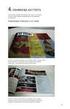 GEOS 1 Piirto-ohjeita GIMPkuvankäsittelyohjelmalle GIMP-kuvankäsittelyohjelma on ladattavissa ilmaiseksi osoitteessa: https://www.gimp.org/ Tässä ohjeessa on käytetty GIMP 2.8.16 versiota. Tarvittaessa
GEOS 1 Piirto-ohjeita GIMPkuvankäsittelyohjelmalle GIMP-kuvankäsittelyohjelma on ladattavissa ilmaiseksi osoitteessa: https://www.gimp.org/ Tässä ohjeessa on käytetty GIMP 2.8.16 versiota. Tarvittaessa
Flow!Works Pikaohjeet
 1 Flow!Works Pikaohjeet FW 3.0.0 Piirtotyökalut Kynä Sivellin Kirjoituskynä Korostuskynä Loistekynä Kuviokynä Älykynä Elekynä Valitse Kuvion Piirtotoiminnot Täytä llä Leveys Pyyhekumi Pyyhi alku muoto
1 Flow!Works Pikaohjeet FW 3.0.0 Piirtotyökalut Kynä Sivellin Kirjoituskynä Korostuskynä Loistekynä Kuviokynä Älykynä Elekynä Valitse Kuvion Piirtotoiminnot Täytä llä Leveys Pyyhekumi Pyyhi alku muoto
GRAAFINEN OHJEISTO. kesä 2017 / v.1.0
 GRAAFINEN OHJEISTO kesä 2017 / v.1.0 JOHDANTO Tämän graafisen ohjeiston tarkoitus on ohjeistaa Eläinterapeutin visuaalisen ilmeen käyttöä ja määritellä ulkoasua, sekä visuaalista viestiä. Graafisen ohjeistoon
GRAAFINEN OHJEISTO kesä 2017 / v.1.0 JOHDANTO Tämän graafisen ohjeiston tarkoitus on ohjeistaa Eläinterapeutin visuaalisen ilmeen käyttöä ja määritellä ulkoasua, sekä visuaalista viestiä. Graafisen ohjeistoon
Älä vielä sulje vanhoja
 OneNote-muistioiden käyttöönotto TUNI OneDrivesta Sinun vanhan Office365-tilin OneDrive-kansioon tallennetut tiedostot menevät lukutilaan, kun tiedostojen kopiointi uuteen TUNI OneDrive -kansioon on tehty.
OneNote-muistioiden käyttöönotto TUNI OneDrivesta Sinun vanhan Office365-tilin OneDrive-kansioon tallennetut tiedostot menevät lukutilaan, kun tiedostojen kopiointi uuteen TUNI OneDrive -kansioon on tehty.
Kuva 1. GIMP:in uuden kuvan luominen. Voit säätää leveyttä ja korkeutta ja kokeilla muitakin vaihtoehtoja. Napsauta sitten "OK".
 Gimp alkeet III 8 luokan ATK-työt/HaJa Sivu 1 / 6 Uuden kuvan luominen GIMP:illä yleisinfoa ----> LUE! Sen lisäksi, että GIMP on loistava valokuvankäsittelyohjelma, sillä saa piirrettyä myös omia kuvia
Gimp alkeet III 8 luokan ATK-työt/HaJa Sivu 1 / 6 Uuden kuvan luominen GIMP:illä yleisinfoa ----> LUE! Sen lisäksi, että GIMP on loistava valokuvankäsittelyohjelma, sillä saa piirrettyä myös omia kuvia
PURPLE PEN OHJELMAN KÄYTTÖ Tiedoston avaaminen
 PURPLE PEN OHJELMAN KÄYTTÖ Tiedoston avaaminen 1. Avaa ohjelma Purple Pen työpöydän ikonia kaksois-klikkaamalla tai klikkaamalla ja painamalla Enter -näppäintä. 2. Valitse luo uusi tapahtuma, valitse ok.
PURPLE PEN OHJELMAN KÄYTTÖ Tiedoston avaaminen 1. Avaa ohjelma Purple Pen työpöydän ikonia kaksois-klikkaamalla tai klikkaamalla ja painamalla Enter -näppäintä. 2. Valitse luo uusi tapahtuma, valitse ok.
KUVANKÄSITTELY POWERPOINT-OHJELMALLA, KUVAN TUOMINEN WORD-DOKUMENTTIIN JA KUVATEKSTIN LISÄÄMINEN
 KUVANKÄSITTELY POWERPOINT-OHJELMALLA, KUVAN TUOMINEN WORD-DOKUMENTTIIN JA KUVATEKSTIN LISÄÄMINEN Sisällysluettelo 1. Kuviin lisättävät tiedot... 2 2. Kuvankäsittely PowerPointilla... 3 3. Kuvan tuominen
KUVANKÄSITTELY POWERPOINT-OHJELMALLA, KUVAN TUOMINEN WORD-DOKUMENTTIIN JA KUVATEKSTIN LISÄÄMINEN Sisällysluettelo 1. Kuviin lisättävät tiedot... 2 2. Kuvankäsittely PowerPointilla... 3 3. Kuvan tuominen
Copyright 2015 ECDL Foundation ECDL Kuvankäsittely Sivu 2 / 7
 ECDL Kuvankäsittely Tavoite Tässä esitellään tutkintovaatimukset moduulille ECDL Kuvankäsittely, joka määrittelee tarvittavat tiedot ja taidot näyttökokeen suorittamiseen. Tämä dokumentti kuvaa tiedot
ECDL Kuvankäsittely Tavoite Tässä esitellään tutkintovaatimukset moduulille ECDL Kuvankäsittely, joka määrittelee tarvittavat tiedot ja taidot näyttökokeen suorittamiseen. Tämä dokumentti kuvaa tiedot
8 Multimedian elementtejä: kuva
 8 Multimedian elementtejä: kuva Näyttävän hypermedian keskeinen elementti on kuva. Kuvankäsittelyyn liittyy sekä teknisiä (miten) että sisällöllisiä piirteitä (mitä ja kenelle). Seuraavassa käsitellään
8 Multimedian elementtejä: kuva Näyttävän hypermedian keskeinen elementti on kuva. Kuvankäsittelyyn liittyy sekä teknisiä (miten) että sisällöllisiä piirteitä (mitä ja kenelle). Seuraavassa käsitellään
Hämeenlinnan Offset-Kolmio Paino Oy:n aineisto-ohjeet
 Hämeenlinnan Offset-Kolmio Paino Oy:n aineisto-ohjeet Sivun koko Painotuotteen sivun koon tulee olla taitto-ohjelmassa määritetty sivun lopulliseksi kooksi. Tarvittavat leikkuuvarat (Bleed), vähintään
Hämeenlinnan Offset-Kolmio Paino Oy:n aineisto-ohjeet Sivun koko Painotuotteen sivun koon tulee olla taitto-ohjelmassa määritetty sivun lopulliseksi kooksi. Tarvittavat leikkuuvarat (Bleed), vähintään
Kauneimmat Joululaulut: Visuaalisen ilmeen ohjeisto
 Kauneimmat Joululaulut: Visuaalisen ilmeen ohjeisto 7.3.2017 Tämä on vuonna 2017 uusitun Kauneimpien Joululaulujen visuaalisen ilmeen ohjeisto. Ohjeiston mukana toimitetaan alkuperäiset logotiedostot,
Kauneimmat Joululaulut: Visuaalisen ilmeen ohjeisto 7.3.2017 Tämä on vuonna 2017 uusitun Kauneimpien Joululaulujen visuaalisen ilmeen ohjeisto. Ohjeiston mukana toimitetaan alkuperäiset logotiedostot,
Condes. Quick Start opas. Suunnistuksen ratamestariohjelmisto. Versio 7. Quick Start - opas Condes 7. olfellows www.olfellows.net 1.
 Condes Suunnistuksen ratamestariohjelmisto Versio 7 Quick Start opas Yhteystiedot: olfellows Jouni Laaksonen Poijukuja 4 21120 RAISIO jouni.laaksonen@olfellows.net www.olfellows.net olfellows www.olfellows.net
Condes Suunnistuksen ratamestariohjelmisto Versio 7 Quick Start opas Yhteystiedot: olfellows Jouni Laaksonen Poijukuja 4 21120 RAISIO jouni.laaksonen@olfellows.net www.olfellows.net olfellows www.olfellows.net
Epooqin perusominaisuudet
 Epooqin perusominaisuudet Huom! Epooqia käytettäessä on suositeltavaa käyttää Firefox -selainta. Chrome toimii myös, mutta eräissä asioissa, kuten äänittämisessä, voi esiintyä ongelmia. Internet Exploreria
Epooqin perusominaisuudet Huom! Epooqia käytettäessä on suositeltavaa käyttää Firefox -selainta. Chrome toimii myös, mutta eräissä asioissa, kuten äänittämisessä, voi esiintyä ongelmia. Internet Exploreria
Share-työkalu (AC 9.1)
 1 Share-työkalu (AC 9.1) Share-työkalulla voit jakaa Connect-huoneessa tietokoneesi näyttöä, koneellasi auki olevia sovelluksia tai valkotaulun, johon voi piirtää tai kirjoittaa. Jos haluat uuden Share-työkalun,
1 Share-työkalu (AC 9.1) Share-työkalulla voit jakaa Connect-huoneessa tietokoneesi näyttöä, koneellasi auki olevia sovelluksia tai valkotaulun, johon voi piirtää tai kirjoittaa. Jos haluat uuden Share-työkalun,
Aulikki Hyrskykari Informaatiotieteiden yksikkö, Tampereen yliopisto
 H8: Tehtävänanto Kuvankäsittelyä Jos et ennestään tunne Corel Paint Shop Pro X -ohjelmaa, lue harjoitukseen annettu taustamateriaali ja harjoittele ohjelman käyttöä sen avulla ennen näiden tehtävien suorittamista.
H8: Tehtävänanto Kuvankäsittelyä Jos et ennestään tunne Corel Paint Shop Pro X -ohjelmaa, lue harjoitukseen annettu taustamateriaali ja harjoittele ohjelman käyttöä sen avulla ennen näiden tehtävien suorittamista.
Jypelin käyttöohjeet» Ruutukentän luominen
 Jypelin käyttöohjeet» Ruutukentän luominen Pelissä kentän (Level) voi luoda tekstitiedostoon "piirretyn" mallin mukaisesti. Tällöin puhutaan, että tehdään ns. ruutukenttä, sillä tekstitiedostossa jokainen
Jypelin käyttöohjeet» Ruutukentän luominen Pelissä kentän (Level) voi luoda tekstitiedostoon "piirretyn" mallin mukaisesti. Tällöin puhutaan, että tehdään ns. ruutukenttä, sillä tekstitiedostossa jokainen
Painon hallintaopas 2017
 Painon hallintaopas 2017 VALOKUVAT JA PIIRROKSET SEKÄ VÄRIPROFIILIT JA NIIDEN KÄYTTÖ Värikuvat: resoluutio 300 dpi, värisyys CMYK Harmaasävykuvat: resoluutio 200 dpi, värisyys GRAYSCALE Piirroskuvat: resoluutio
Painon hallintaopas 2017 VALOKUVAT JA PIIRROKSET SEKÄ VÄRIPROFIILIT JA NIIDEN KÄYTTÖ Värikuvat: resoluutio 300 dpi, värisyys CMYK Harmaasävykuvat: resoluutio 200 dpi, värisyys GRAYSCALE Piirroskuvat: resoluutio
Kirjan toteutus BoD easybook -taittotyökalun avulla
 Kirjan toteutus BoD easybook -taittotyökalun avulla Seuraavilla sivuilla esittelemme yksityiskohtaisesti, miten voit helposti ja nopeasti yhdistää kuvia ja tekstiä easybook -taittotyökalun avulla. Edellytykset
Kirjan toteutus BoD easybook -taittotyökalun avulla Seuraavilla sivuilla esittelemme yksityiskohtaisesti, miten voit helposti ja nopeasti yhdistää kuvia ja tekstiä easybook -taittotyökalun avulla. Edellytykset
WCONDES OHJEET ITÄRASTEILLE (tehty Condes versiolle 8)
 WCONDES OHJEET ITÄRASTEILLE (tehty Condes versiolle 8) 1 UUDEN KILPAILUTIEDOSTON AVAUS Avaa Wcondes ohjelma tuplaklikkaamalla wcondes.lnk ikonia. Ohjelma avaa automaattisesti viimeksi tallennetun kilpailutiedoston.
WCONDES OHJEET ITÄRASTEILLE (tehty Condes versiolle 8) 1 UUDEN KILPAILUTIEDOSTON AVAUS Avaa Wcondes ohjelma tuplaklikkaamalla wcondes.lnk ikonia. Ohjelma avaa automaattisesti viimeksi tallennetun kilpailutiedoston.
Sisältö: Heli Ruoho Pikaopas Adobe PageMaker 6.5 -taitto-ohjelmaan (Fin) 1 Uuden julkaisun luominen ja työtilan esittely 1
 0 Heli Ruoho Pikaopas Adobe PageMaker 6. -taitto-ohjelmaan (Fin) Sisältö: Uuden julkaisun luominen ja työtilan esittely 2 Ennen taittamisen aloittamista 2 3 Taittaminen 3 3. Objektien sijoittaminen julkaisuun
0 Heli Ruoho Pikaopas Adobe PageMaker 6. -taitto-ohjelmaan (Fin) Sisältö: Uuden julkaisun luominen ja työtilan esittely 2 Ennen taittamisen aloittamista 2 3 Taittaminen 3 3. Objektien sijoittaminen julkaisuun
1 (14) Ohje. Ohje. GTK-wiki. Geologian tutkimuskeskus, Verkkosivustopalvelut
 1 (14) GTK-wiki 2 (14) Sisällysluettelo 1. Wikin ylläpito... 3 1.1. Wiki-artikkelin muokkaus... 3 1.2. Wiki-artikkelin lisääminen... 3 2. Wiki-toiminnot... 4 2.1. Ristiinlinkitys... 4 2.2. Tekstin muotoilu...
1 (14) GTK-wiki 2 (14) Sisällysluettelo 1. Wikin ylläpito... 3 1.1. Wiki-artikkelin muokkaus... 3 1.2. Wiki-artikkelin lisääminen... 3 2. Wiki-toiminnot... 4 2.1. Ristiinlinkitys... 4 2.2. Tekstin muotoilu...
KUVAN LIITTÄMINEN TOISEEN KUVAAN PHOTOSCAPE- OHJELMALLA
 KUVAN LIITTÄMINEN TOISEEN KUVAAN PHOTOSCAPE- OHJELMALLA 14.2.2015 ATK Seniorit Mukanetti ry / Kuvakerho 2 Pieni ohje, miten PhotoScape-ohjelmalla voi liittää kuvan toiseen kuvaan Kuvat on tähän valittu
KUVAN LIITTÄMINEN TOISEEN KUVAAN PHOTOSCAPE- OHJELMALLA 14.2.2015 ATK Seniorit Mukanetti ry / Kuvakerho 2 Pieni ohje, miten PhotoScape-ohjelmalla voi liittää kuvan toiseen kuvaan Kuvat on tähän valittu
Työohjeen teko. Veikko Pöyhönen
 Työohjeen teko. Veikko Pöyhönen Oheisilla ohjeilla voit laatia kuvallisen työohjeen. Käytin seuraavia ohjelmia: WORD 2000 (WORD-97 on lähes samanlainen ) Paint Shop Pro 4 Työohjeiden tekoon olisi toki
Työohjeen teko. Veikko Pöyhönen Oheisilla ohjeilla voit laatia kuvallisen työohjeen. Käytin seuraavia ohjelmia: WORD 2000 (WORD-97 on lähes samanlainen ) Paint Shop Pro 4 Työohjeiden tekoon olisi toki
Riikka Marttinen, Helsingin Tikoteekki, 2012. Windows 7:n helppokäyttötoiminnot
 Windows 7:n helppokäyttötoiminnot Windows-käyttöjärjestelmä mahdollistaa useita eri helppokäyttötoimintoja, joilla voi helpottaa tietokoneen käyttöä. Valitsemalla Käynnistä/Ohjauspaneeli/Helppokäyttökeskus
Windows 7:n helppokäyttötoiminnot Windows-käyttöjärjestelmä mahdollistaa useita eri helppokäyttötoimintoja, joilla voi helpottaa tietokoneen käyttöä. Valitsemalla Käynnistä/Ohjauspaneeli/Helppokäyttökeskus
Graafiset ohjeet. Painotuote Tekniikka & Talous. Tiedosto-ohjeet. Graafiset palvelut. Aineiston toimittaminen
 Painotuote Tekniikka & Talous Tiedosto-ohjeet FORMAATTI Painovalmis PDF EPS (teksti vektoroitu) OHJEITA SUUNNITTELIJALLE Painossa on käytössä RGB -työnkulku ja suositeltu muoto kuvien väritilaksi RGB -muotoa.
Painotuote Tekniikka & Talous Tiedosto-ohjeet FORMAATTI Painovalmis PDF EPS (teksti vektoroitu) OHJEITA SUUNNITTELIJALLE Painossa on käytössä RGB -työnkulku ja suositeltu muoto kuvien väritilaksi RGB -muotoa.
Itsepalvelukopiokone
 Itsepalvelukopiokone Tarvitset kopiointiin joko Waltti-matkakortin tai tunnistetarran kirjastokorttiisi. Waltti-matkakortin voit hankkia Kansalaisinfosta ja tunnistetarran pääkirjaston Infosta. Näin aloitan
Itsepalvelukopiokone Tarvitset kopiointiin joko Waltti-matkakortin tai tunnistetarran kirjastokorttiisi. Waltti-matkakortin voit hankkia Kansalaisinfosta ja tunnistetarran pääkirjaston Infosta. Näin aloitan
